Obiectul termen se aplică oricărui element de pe scenă. Acesta este un termen foarte general, prin care poate fi implicat un fragment dintr-o figură geometrică, o sursă de lumină, un locator sau orice alt obiect spațial care permite mișcarea, rotirea și (sau) scalarea. Meniul Creare oferă acces la primitive geometrice, surse de lumină și instrumente care vă permit să creați obiecte pe scenă. Informații mai detaliate despre aceste obiecte sunt prezentate în capitolele 3-6 privind modelarea și, de asemenea, în capitolul 11 privind iluminatul.
Meniul Creare conține următoarele elemente.
NURBS Primitives (Primitives NURBS) Forme de bază ale obiectelor plate și volumetrice NURBS
Poligonul primitiv (poligon poligon primar Obiective geometrice geometrice)
Submitiv Primitives (Primitives SDS) Primitive de bază de pe suprafețele SDS Volum Primitive (primitive volumetrice) Primitive volumetrice, cum ar fi sfera, cubul și
Lumini Diferite tipuri de surse de iluminare Camere Foto Diferite metode pentru crearea de noi camere CV Curve Instrument Tool Curve tool CV
Instrumentul de curbură EP (Instrumentul Curbă EP) Instrumentul Curbe EP
Pencil Curve Tool (Instrument Curbilinear - Un instrument care vă permite să desenați manual o curbă NURBS
Arc Tools Instrumente de măsură NURBS Instrumentul pentru măsurarea distanțelor în diferite moduri
Text Un instrument pentru crearea unui text tridimensional Obiect Adobe Illustrator (Obiect Adobe Un instrument care vă permite să importați în
Planul de construcție (instrument de creare a obiectelor de construcție, plan) orientat nu pe planurile XYZ
Locator Un obiect gol care nu este redat, dar are o poziție, permite rotația și scalarea
Adnotare O notă sau o notă adnotată care este afișată în spațiul tridimensional
Empty Group Gol care nu conține niciun obiect Seturi de colecții de obiecte
Organizarea obiectelor
prefixele și postfixele (terminațiile) sunt adăugate la nume pentru a simplifica organizarea. Dacă urmați formatul adoptat în exemplele din acest capitol, atunci obiectul geometric ar avea numele MyObj ect, iar materialul său este MyObjectMaterial.
Relații părinte și copil
Un obiect parent controlează atributele unui alt obiect, numit obiect copil. Un obiect parent poate avea mai multe obiecte copil, iar un copil poate avea doar un singur părinte. Elementele copilului moștenesc proprietățile părintelui și pot avea și ele propriile. În Fig. 2.2 în hipergraf reprezintă obiectul pSpherel, care este părintele a două obiecte copil pSphere2 și pSphere3. Dacă mutați unitatea pSpherel 5 în stânga, ambele obiecte copil vor muta de asemenea 5 unități spre stânga. Cu toate acestea, copiii pSphere2 și pSphere3 sunt capabili să se miște independent, deși cu privire la pSpherel părinte.
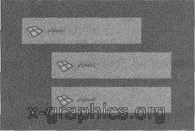
Figura 22. Obiectul pspherel este părintele sphero2pphere3. Ambii copii moștenesc mișcările părinților
Un obiect poate fi subordonat altui în mai multe moduri. În orice vizualizare, unde puteți selecta obiecte (reprezentare tridimensională, structură ierarhică, hipersider), ar trebui să selectați două obiecte, făcând clic pe ele și ținând apăsate
presa
Pentru a elibera un obiect (neparticipant), adică anulați trimiterea la un alt obiect, selectați obiectul copil și apoi selectați elementul de meniu Editare * Dezabonare t (Editare * Eliberare) sau apăsați combinația de taste
Deoarece scena devine mai complexă, poate fi nevoie de grupuri de selecție,
facilitarea accesului la seturi de obiecte. Un set de selecție este un grup de obiecte care există în afara ierarhiei de scenă, care este utilizat pentru gruparea obiectelor și facilitează selectarea acestora.
Grupurile de selecție pot fi constituite din obiecte și componente. Încercați să creați mai multe obiecte utilizând meniul Creare e. Selectați mai multe obiecte ținând apăsată tasta
în grupul se t și în meniul contextual rezultat selectați Selectați Setare membri s
(Selectați membrii grupului).
Ultimul câmp controlează culoarea caracterelor de obiecte. Setarea acestei valori este utilă în special în scenele în care există mai multe obiecte în vizualizările de tip "wireframe", deoarece acest lucru ajută la distincția între obiectele individuale. Dacă faceți dublu clic pe acest câmp sau pe numele stratului, puteți selecta culoarea stratului.
Modele de obiecte și componente
Fig. 23. Straturile vă permit să grupați obiecte astfel încât să le puteți modifica aspectul în timp real
ca o colecție fixă de componente, iar modul component vă permite să modificați forma obiectului (în funcție de tipul componentei selectate).
Fiecare obiect de tip geometric are un set propriu de componente. Poligoanele sau poligoanele conțin matrice de vârfuri, fețe, puncte [JV (UVs) și muchii (margine). Obiectele NURB S conțin matrice de vârfuri de control, patch-uri de suprafață și, eventual, puncte pe o suprafață, cocă și izoparm.
Experimentați cu ambele moduri, creând un cub poligonal.
Crearea interactivă
Majoritatea artiștilor preferă să utilizeze meniul pentru selectarea rapidă și ușoară a componentelor. Pentru a deschide meniul contextual, faceți clic dreapta pe cubul poligonal. Elementele din acest meniu contextual depind de tipul de obiect. Selectați componenta eliberând butonul drept al mouse-ului. Un exemplu de astfel de meniu este prezentat în Fig. 2.4.
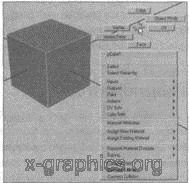
Fig. 2.4. Pentru a accesa meniul contextual, faceți clic dreapta pe obiect
Pentru a modifica tipul de componentă sau ao edita, puteți să faceți clic pe pictograma din bara de stare. Nu uitați că aceste pictograme sunt vizibile numai în modul component (pentru a comuta la modul component, apăsați
Pictogramă Nume Descriere
Selectați Componente punct
Selectați Parm Points Components
Selectați Componente linie
Selectați Componente față
Selectați Componentele Hull
Selectați Componente pivot
Selectați componente de mână (marcatori de evidențiere)
Selectați Componente Diverse
Vă permite să selectați puncte și vârfuri ale obiectului
Permite selectarea punctelor și a punctelor parametrice ale obiectului UV
Vă permite să selectați liniile isoparametrice și muchiile poligonale
Vă permite să selectați fețe și fragmente Vă permite să selectați învelitori NURBS
Vă permite să selectați punctele de referință pentru rotație, scală și îmbinări
Permite selectarea marcatorilor
Vă permite să selectați o varietate de componente, cum ar fi planurile imaginii și axele de rotație locală
Trimiteți-le prietenilor: